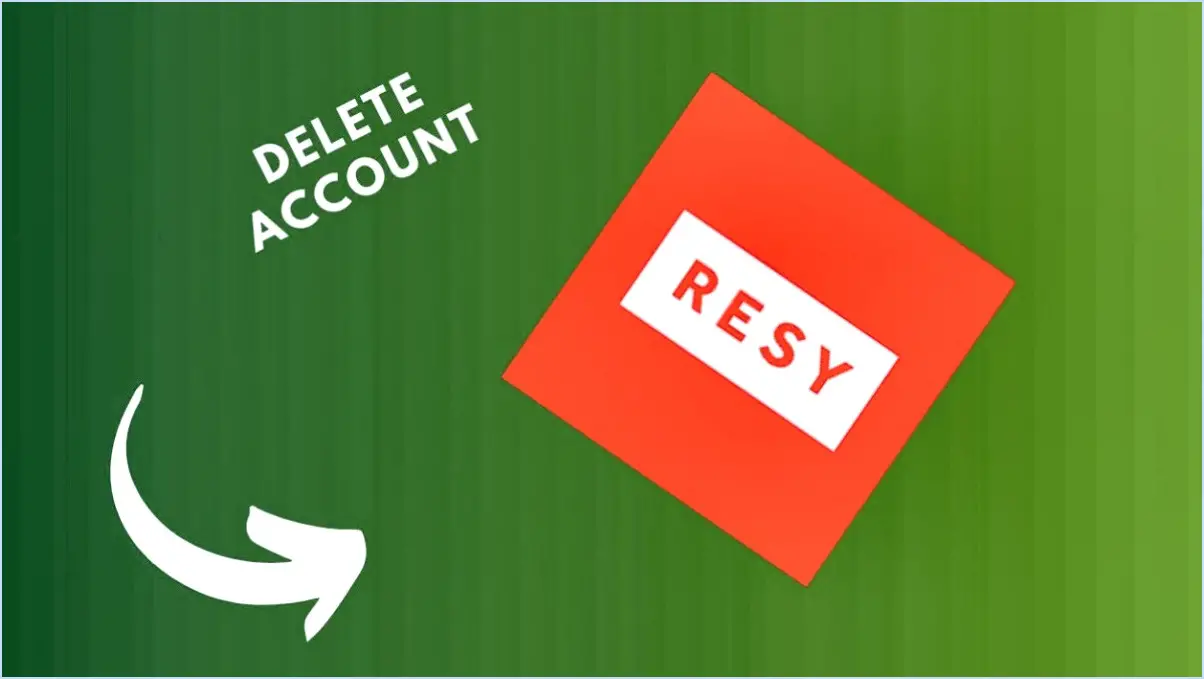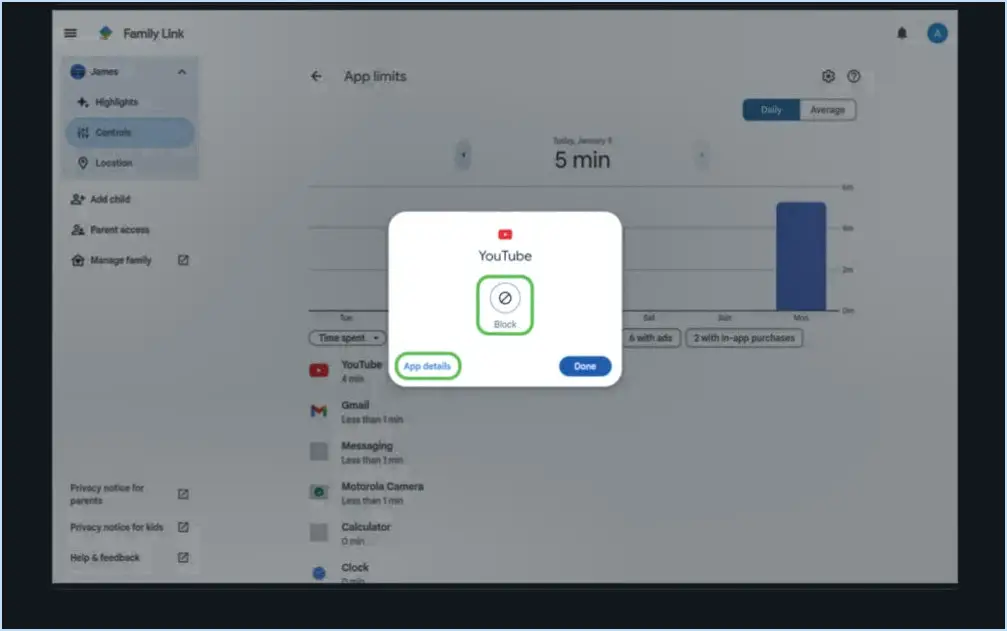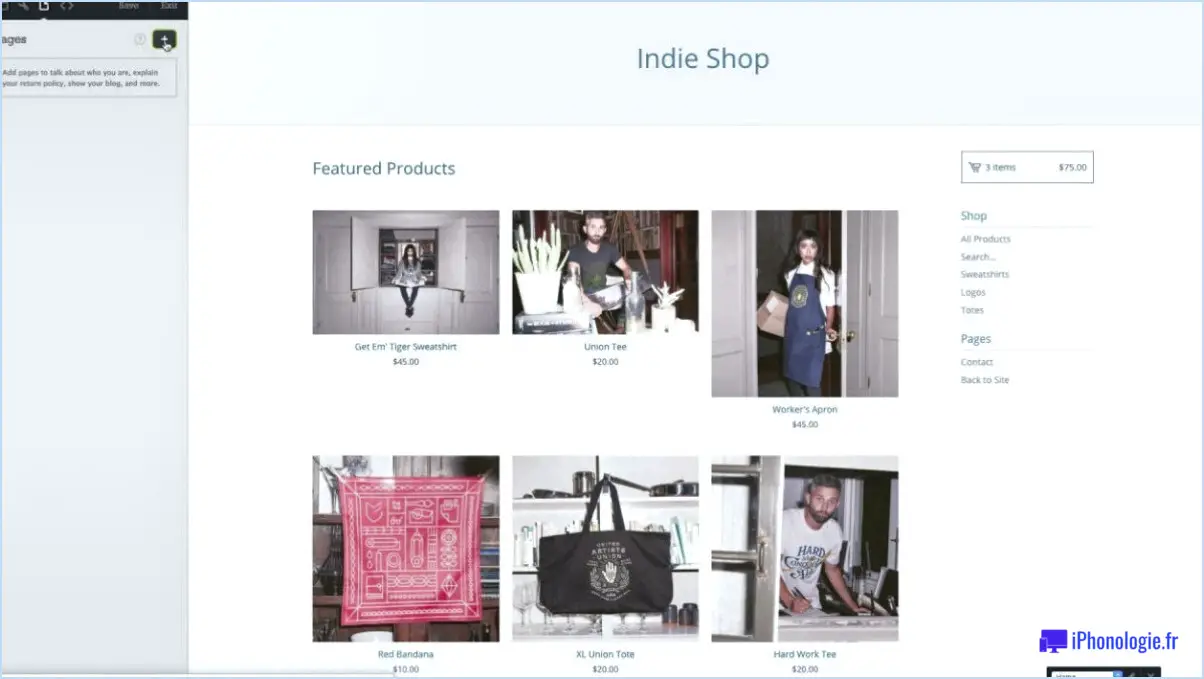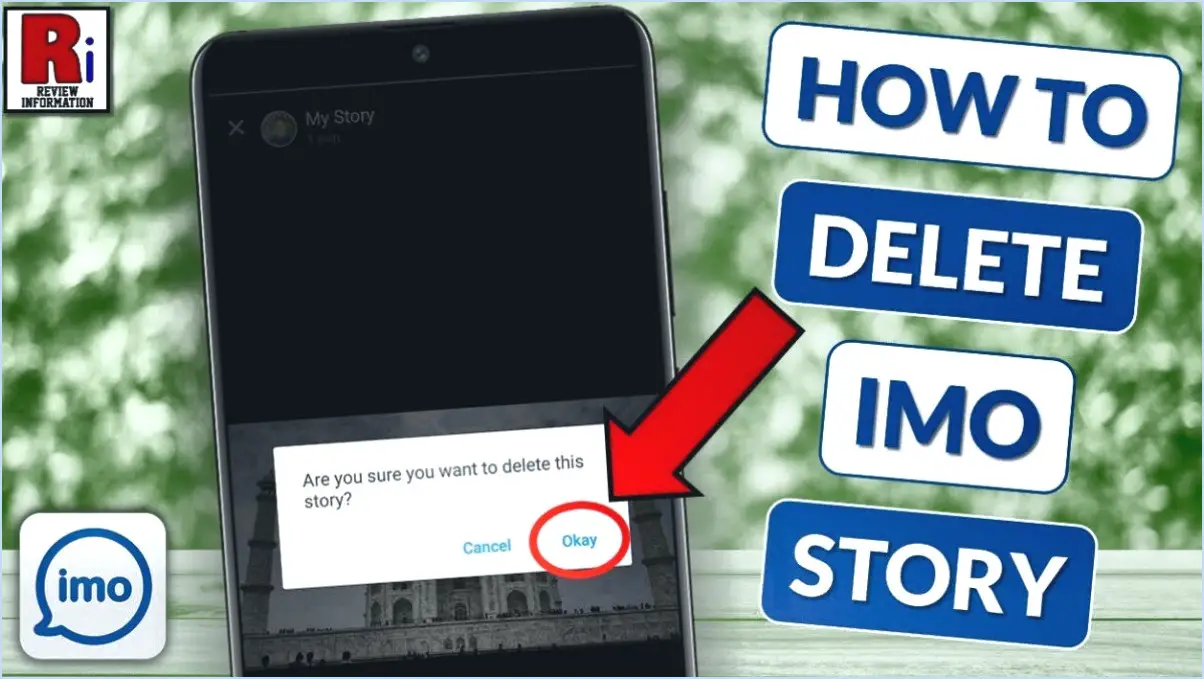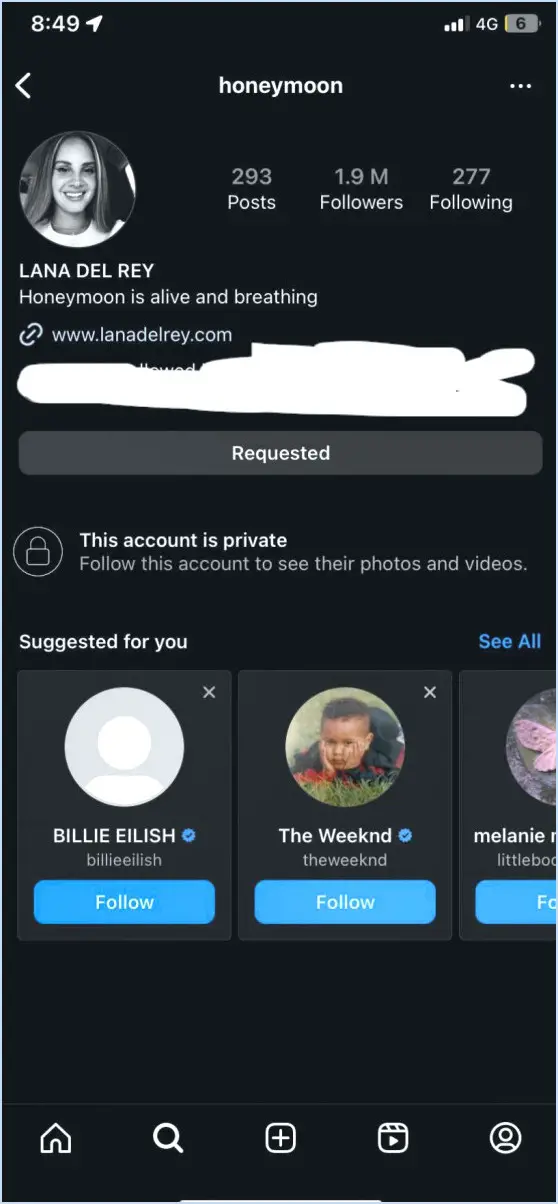Deux parents peuvent-ils être gestionnaires de google family link?

Oui, il est en effet possible pour deux parents de fonctionner comme gestionnaires de Google Family Link. Toutefois, la procédure de configuration exige qu'un seul parent possède un compte Google pour lancer la configuration de Family Link. Cette approche vise à rationaliser la procédure de configuration tout en permettant aux deux parents d'avoir un accès de gestion aux comptes liés de leurs enfants.
Pour mettre en place cet arrangement, voici un guide concis étape par étape :
- Initier la configuration avec le compte d'un seul parent : L'un des parents, de préférence titulaire d'un compte Google, entame le processus de configuration de Family Link. Il s'agit de créer un compte Google dédié à l'enfant, qui sera supervisé par le parent gestionnaire.
- Invitation au deuxième parent : Une fois la configuration initiale terminée, le parent principal peut inviter le second parent à le rejoindre en tant que gestionnaire. L'invitation est envoyée par e-mail et doit être acceptée à l'aide du compte Google du second parent.
- Privilèges de gestion pour les deux : Une fois l'invitation acceptée, les deux parents se verront accorder un accès de gestion au compte Family Link de l'enfant. Cela signifie qu'ils peuvent gérer ensemble le temps d'écran, l'utilisation des applications, les filtres de contenu et d'autres fonctions de contrôle parental.
- Communication synchronisée : Lorsque les deux parents sont impliqués en tant que gestionnaires, ils peuvent rester informés des activités en ligne de l'enfant et prendre collectivement des décisions concernant l'expérience numérique de l'enfant. Les deux parents sont ainsi impliqués de manière égale dans le processus de gestion.
- Un suivi cohérent : L'application Family Link permet aux deux parents d'avoir un aperçu en temps réel de l'utilisation de l'appareil de l'enfant. Ils peuvent consulter les rapports d'activité, approuver les téléchargements d'applications et fixer des limites quotidiennes, ce qui garantit une approche cohérente de la supervision numérique.
En résumé, Google Family Link facilite un scénario dans lequel deux parents peuvent collaborer en tant que gestionnaires, améliorant ainsi l'efficacité du contrôle et de la supervision parentale. Bien que la configuration initiale exige qu'un seul parent possède un compte Google, les deux parents peuvent par la suite partager les responsabilités de gestion des appareils connectés de leur enfant. Cette approche garantit une approche globale et équilibrée de la parentalité numérique.
Comment puis-je changer de gestionnaire de famille sur Google Family Link?
Pour modifier le gestionnaire de famille sur Google Family Link, procédez comme suit :
- Ouvrez l'application et appuyez sur le menu dans le coin supérieur gauche.
- Sélectionnez "Paramètres", puis "Gestionnaire de famille".
- Tapez sur le nom du gestionnaire de famille actuel.
- Sélectionnez "Modifier", puis saisissez l'adresse électronique et le mot de passe du nouveau gestionnaire de famille.
- Appuyez sur "Terminé" pour achever la procédure.
N'oubliez pas que cela permet une transition transparente des responsabilités de gestion de la famille dans Google Family Link.
Combien de parents peuvent être inscrits sur Family Link?
Family Link permet un parent d'être lié à un compte familial. Cela garantit une approche rationalisée et organisée de la gestion de l'expérience numérique de votre enfant. Plusieurs membres de la famille peuvent faire partie du groupe familial, un seul parent peut être le superviseur principal ayant accès aux contrôles et aux paramètres. Cette conception garantit la clarté et le contrôle de la supervision des activités en ligne de votre enfant tout en utilisant les avantages d'une plateforme axée sur la famille.
Que peut voir le responsable familial de Google?
Le gestionnaire de famille Google a accès à diverses informations sur les membres de la famille, notamment :
- Activité du compte Google : Il s'agit des enregistrements des sites Web visités et du temps passé sur chacun d'entre eux.
- Détails de l'emplacement : Si l'historique des localisations est activé, le gestionnaire de famille peut afficher l'emplacement actuel.
- Informations sur les appareils : Les détails des appareils qui accèdent aux comptes Google de la famille sont visibles.
- Contacts partagés : La liste des contacts partagés par les membres de la famille est accessible.
Comment ajouter un compte au gestionnaire de famille?
Pour ajouter un compte au gestionnaire de famille, suivez les étapes suivantes:
- Ouvrez l'application Google Home.
- Appuyez sur le menu dans le coin supérieur gauche.
- Sélectionnez "Paramètres".
- Choisissez "Famille".
- Sous "Gérer les membres de la famille", appuyez sur "+".
- Saisissez le adresse électronique de la personne que vous souhaitez ajouter.
- Si vous le souhaitez, vous pouvez ajouter un nom et une photo pour chaque personne.
Comment faire pour qu'un autre parent soit gestionnaire de la famille?
Pour désigner un autre parent comme gestionnaire de la famille, procédez comme suit :
- Ouvrez les paramètres du gestionnaire familial.
- Cliquez sur "Ajouter un gestionnaire de famille".
- Saisissez l'adresse électronique de la personne souhaitée.
- Cliquez sur "Envoyer l'invitation".
Le destinataire recevra une invitation par courriel contenant les instructions d'acceptation.
Les parents peuvent-ils voir votre écran sur Family Link?
Absolument, les parents ont la possibilité de voir votre écran sur Family Link. Cette fonction complète leur permet non seulement d'observer l'activité de votre écran, mais aussi de surveiller les applications que vous avez téléchargées. En outre, ils peuvent suivre le temps que vous passez sur chaque application, ce qui leur permet de mieux comprendre vos interactions numériques. Cette surveillance favorise un environnement en ligne sain et facilite des discussions éclairées sur le temps passé devant l'écran et l'utilisation des applications. La fonction de visualisation d'écran de Family Link est un outil précieux qui permet aux parents de veiller à ce que leurs enfants fassent un usage responsable et équilibré de leurs appareils.
Principales fonctionnalités auxquelles les parents peuvent accéder sur Family Link :
- Surveillance des écrans
- Suivi de l'installation de l'application
- Suivi du temps d'utilisation de l'application
Qu'est-ce qu'un gestionnaire de famille?
A gestionnaire de famille est une personne chargée de superviser les activités d'une famille. d'une famille et d'autres questions connexes. Ce rôle implique des activités telles que le paiement des factures, l'établissement du budget et la prise de décisions cruciales décisions financières au nom de l'unité familiale.
Comment se débarrasser du gestionnaire de famille Google?
Pour supprimer un gestionnaire de famille Google, suivez les étapes suivantes adaptées à votre scénario spécifique :
- Contactez l'assistance de Google: Si vous rencontrez des difficultés pour gérer les paramètres de votre gestionnaire de famille, la première étape consiste à contacter l'assistance Google. Ils peuvent vous guider tout au long du processus et résoudre les problèmes éventuels.
- Transférer le rôle de gestionnaire de famille: Si vous ne souhaitez plus être gestionnaire de famille, vous pouvez transférer ce rôle à un autre membre de votre groupe familial. Pour ce faire, allez dans "Groupe familial" dans les paramètres de votre compte Google et choisissez un autre membre pour être le nouveau gestionnaire de famille.
- Supprimer des membres du groupe familial: Si vous souhaitez dissoudre entièrement le groupe familial, supprimez tous les membres un par un. Allez dans "Groupe familial" dans vos paramètres, sélectionnez un membre et choisissez "Retirer du groupe familial". Répétez ce processus pour chaque membre.
- Supprimez votre compte Google: Si vous souhaitez vous dissocier complètement du groupe familial et supprimer le rôle de gestionnaire de famille, vous pouvez choisir de supprimer votre compte Google. Soyez prudent, car cette opération supprimera toutes les données associées à votre compte.
- Utiliser un autre outil de contrôle parental: Si votre principale préoccupation est le contrôle parental, envisagez d'utiliser d'autres outils tels que Qustodio, Norton Family ou Microsoft Family Safety au lieu de Google Family Manager.
N'oubliez pas que la méthode que vous choisissez doit correspondre à vos besoins et circonstances spécifiques. Sauvegardez toujours les données importantes avant d'apporter des modifications majeures à votre compte Google.